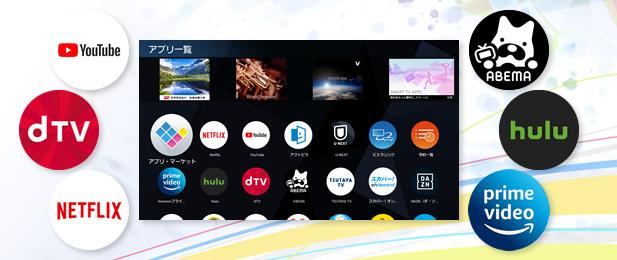【dTV】と言えば、月額550円という安さで、12万本以上の見放題作品を誇るdocomoが運営する大手動画配信。
そのコスパの良さは群を抜いていますね。
一方、「VIERA(ビエラ)」はPanasonic(パナソニック)の主力テレビ。
映画もスポーツも音楽ライブの大画面で楽しめるホームビューイングというコンセプトで人気です。
好きな時に好きな作品を見られる動画配信をテレビの大きな画面で見たいという方が増えてきている今、人気の【dTV】をパナソニックのテレビ「VIERA(ビエラ)」で見る方法をご紹介します。
【step1:インターネット環境をそろえよう】

まず、パナソニックの「VIERA(ビエラ)」に限らず、どのテレビで【dTV】等の動画配信を見るにはインターネット環境があることが大前提です。
まだインターネット環境がない方は、まずそれをそろえましょう。
今は、工事不要で電源に差すだけ、届いたらすぐに使用可能なWiFiも出ています。
例えば、こんな(↓)便利なものありますよ。
![]()
【step1:dTVの無料おためしに登録しよう】
次に、【dTV】に登録します。
登録といっても、いきなり正式に入会するのではなく、31日間の初回無料お試しに登録します。
有料作品を見ない限り、無料視聴期間中に解約すればお金はかかりません。
もし使ってみて「イマイチ…」と思ったら31日以内に解約すれば大丈夫です。
手続きは、パソコンやスマートフォン、タブレットなどから行います。
【step3:VIERA(ビエラ)の機種を確認しよう】
続いてパナソニックのテレビ「VIERA(ビエラ)」の機種を確認してください。
次のスマートTVアプリ対応機器には、予め【dTV】のアプリがインストールされています。
リモコンにある「アプリ」ボタン、または「ホーム」「ネット」ボタンからアプリ一覧を表示し、アイコンを選択して決定ボタンを押すと起動しますのでとても簡単ですよ。
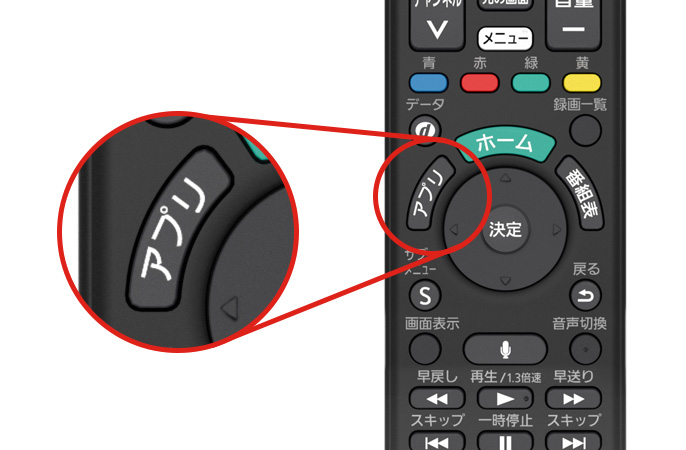
ブルーレイ/DVDレコーダーの「DIGA(ディーガ)」のスマートTVアプリ対応機種でも見られます。
また、対応機種でなく手も見ることができます。
【スマートTVアプリ対応機種でない場合】をご覧ください。
VIERA(ビエラ)のスマートTVアプリ対応機種
- 2021年 JZ2000 / JZ1000 / JX950 / JX900 / JX850 / JX750シリーズ
- 2020年 HZ2000 / HZ1800 / HZ1000 / HX950 / HX900 / HX850 / HX750シリーズ
- 2019年 GZ2000 / GZ1800 / GZ1000 / GX855 / GX755 / GR770 / GX850 / GX750 / GX500シリーズ
- 2018年 FZ1000 / FZ950 / FX800 / FX780 / FX750 / FX600 / FX500シリーズ
- 2017年 EZ1000 / EZ950 / EX850 / EX780 / EX750 / EX600 / ES500※1 シリーズ
- 2016年 DX950 / DX850 / DX800 / DX770 / DX750 / DX600 シリーズ
- 2015年 CX800N / CX800 / CX700 / CS650 / CS600 シリーズ
- 2014年 AX900 / AX900F / AX800 / AX800F / AX700 / AS800 / AS650/AS630 / AS600シリーズ
ディーガのスマートTVアプリ対応機種
- 2021年 2X301
- 2020年 4T401 / 4CT401 / 4T301 / 4CT301 / 4T201 / 4CT201 / 4W201 / 4CW201 / 4W101 / 4CW101 /4S201 / 4CS201 / 4S101 / 4CS101 / 4X1000 / 4X600 / 2X200 / 2CX200 / 4W300 / 4W100
- 2019年 4W400 / 4CW400 / 4W200 / 4CW200 / 4S100 / 4CS100 /UBX8060 / UCX8060 / UBX4060 / UCX4060 / BRX2060 / BCX2060
- 2018年 SUZ2060 / SCZ2060 / UBX7050 / UBX4050 / UBZ2060 / UCZ2060 / BRG3060 / BCG3060 / BRX2050 /BRG2050 / UX7050 / UX4050 / BX2050 / BG2050
- 2017年 UBX7030 / UBX4030 / UX7030 / UX4030 / UBZ2030 / UBZ1030 / BRX2030 / BX2030 / BRG2030 /BRG1030
- 2016年 BRX7020 / BRX4020 / BRX2020 / BRG2020 / UBZ2020 / UBZ1020 / BRZ1020
- 2015年 UBZ1 / BRX6000 / BRX4000 / BRX2000 / BRG2010 / BRZ1010
- 2014年 BRZ2000 / BRZ1000 / BRW1000 / BRW500 / BXT970 / BXT870 / BZT665
見方については下記の動画をご覧ください。簡単ですよ。
【スマートTVアプリ対応機種でない場合】
スマートTVアプリ対応機種でない「VIERA(ビエラ)」では【dTV】が見られないのかというとそうではありません。
HDMI端子が付いていれば大丈夫です。
今時のテレビは、ほとんどHDMI端子が付いていますよ。

スマートTVアプリ対応機種でない「VIERA(ビエラ)」で【dTV】を見るには大きく分けて3つの方法があります。
【①スマホ・タブレットとつなぐ方法】

お手持ちのスマホ・タブレットをHDMI変換アダプタとHDMIケーブルで「VIERA(ビエラ)」につなぐことで【dTV】を楽しむことができます。
必要なのは、デバイスに合ったHDMI変換アダプタとHDMIケーブルだけで、
「スマホ・タブレット > HDMI変換アダプタ > HDMIケーブル > テレビのHDMI端子」の順に接続します。
これが一番安上がりな方法です。
ただ、余りオススメはしません。
というのも、【dTV】が公式に推奨している方法ではなく、「音声しか流れない」とか「画像サイズが崩れる」とかのトラブルも起こりがちです。
また、テレビとスマホやタブレットをケーブルで繋いだ上に、操作をするのは手元のスマホやタブレットなので少し面倒です。
【②PCとつなぐ方法】

HDMI、DVI、DPなどでPCと「VIERA(ビエラ)」をつないでも【dTV】を見ることができます。
ただ、これも【dTV】が公式に推奨している方法ではありません。
これも安上がりですが、やはり正常に映らない場合もあり得ますし、ケーブルとPCをつなげなければならないのでちょっと使い勝手がよくありません。
【③ストリーミング機器をつなぐ方法】

3つ目の方法は、「VIERA(ビエラ)」にストリーミング機器をつないで見る方法です。
ストリーミング機器とは、スマホやタブレット、パソコンなどの画面をテレビ画面に映し出す画面ミラーリングが無線でできるデバイスです。
【dTV】以外にもゲームアプリなども楽しめるんですよ。
有名なものとして、Google 社製の「クロームキャスト」Chromecast・Chromecast Ultra、Amazon 社製の「ファイアーTV」Fire TV Stick・Fire TV Stick 4K・Fire TV Cube、Apple 社製の「アップルTV」Apple TV HD・Apple TV 4Kなんかがあって、このどれでも使えます。
◆オススメ1番!新Amazon Fire TV Stick

一番のオススメは、新登場 Fire TV Stick – Alexa対応音声認識リモコン付属 | ストリーミングメディアプレーヤーです。
2020年9月25日に新製品(第3世代)が発表されました。
しかも、価格は第2世代と同じ。
1.7GHzのクアッドコアプロセッサー内蔵で、第2世代より性能が50%向上。
そのくせ、消費電力は半分になっています。
付属リモコンには、電源・音量・ミュートボタンがあって使い勝手がいいですよ。

使い方は3ステップ。
1、「アプリ」より【dTV】アプリをインストールします。
2、Fire TV上でメニューを開き「ログイン」します。
3、見たい作品を選択します。
超簡単ですし、価格も4980円と手ごろです。
コスパ的にもイチオシです。
「新Amazon Fire TV Stick 」は4K対応ではありませんが、4Kを見るには4K対応の機種でなければなりませんから、これで十分だと思います。
◆オススメ2番!Chromecast with GoogleTV

次のオススメは、2020年11月25日にGoogleが発売した「Chromecast with Google TV」。
従来の「Chromecast」は、スマホなどでコンテンツを選択しテレビにキャストする方式でした。
操作は、手元のスマホやタブレット、パソコンでやります。
しかし、この「Chromecast with GoogleTV」は付属のリモコンだけで視聴したいコンテンツを検索、再生ができます。
イメージとしては、「Amazon Fire TV Stick」のGoogle版といったところ。
映像は、4K(60fps)に対応し、ドルビービジョン、HDR10、HDR10+にも対応。
音声形式はドルビーデジタル、ドルビーデジタルプラス、ドルビーアトモス(パススルー)。
(ただしこれらを楽しむにはテレビがそれに対応している必要があります。)
セットアップは、やはり簡単。
テレビのHDMIポートに接続するだけです。
ただし、テレビ本体から電力を得られないので、電源コンセントにケーブルを差し込む必要があります。
あとは、「アプリ」より【dTV】アプリをインストールし、「ログイン」するだけです。
公式価格は7600円。
4K対応しているからでしょうか、「新Amazon Fire TV Stick」よりちょっと高いです。
Google Storeで購入できます。
その他、「Fire Stick 4K」(6980円)、「Amazon Fire TV」(8980円)、「Chromecast」(5072円)、「Apple TV」(32GBモデル18,400円、64GBモデル24,800円)などもあります。
ただ、敢えてオススメに上げなかったのには理由があります。
「Fire Stick 4K」「Amazon Fire TV」は、4K対応の「VIERA(ビエラ)」でないと画質の良さが活かせないからです。
また、「Chromecast」はリモコンがなく手元のスマホ・タブレットで操作する必要があるので、リモコン操作ができる「Amazon Fire TV Stick」と比べるとちょっと使い勝手が…。
「Apple TV」は、iTunes Storeから直接コンテンツを購入したり AirPlay や Siri Remoteリモコンで操作できますので便利ですが、【dTV】をテレビで見る目的で購入するには少し高いかと…。
やはり、「Amazon Fire TV Stick」か「Chromecast with GoogleTV」でしょう。
まずは、有名な動画配信サービス各社の見放題作品数と月額料金を比べてみてください。
| 配信サービス | 見放題作品数 | 月額料金(税込) |
| dTV | 12万本以上 | 550円 |
| U-NEXT | 22万本以上 | 2189円 |
| hulu | 7万本以上 | 1026円 |
| FODプレミアム | 4万本以上 | 976円 |
| Amazon Prime video | 非公開 | 500円 |
| Netflix | 非公開 | 888~1980円 |
| Pravi | 非公開 | 1017円 |
【dTV】は12万本と【U-NEXT】の次に豊富です。
にもかかわらず、月額料金は【U-NEXT】の4分の1程度の安さ。
さらに、ストリーミング配信だけでなくダウンロード機能もあるので、外出先で視聴するときに通信量を心配することなく楽しめます。
かつてはドコモの契約者だけが対象でしたが、現在はそれ以外の方でも利用できるようになりましたから利用しやすくなりましたね。
- 作品数: 12万本
- ジャンル: 海外ドラマ・映画、アニメ・キッズ、エンターテイメント、音楽、韓流、趣味、ドキュメンタリー、ニュース、オリジナル作品
- 月額利用料: 550円(税込み)
- 無料視聴期間: 31日
- 対応デバイス: パソコン、スマホ、タブレット、スマートテレビ、セットトップボックス・ストリーミングデバイス
動画配信をどこにするか迷っていらっしゃるなら、一度、31日間の無料視聴を試したうえで決めるとよいと思います。